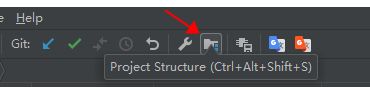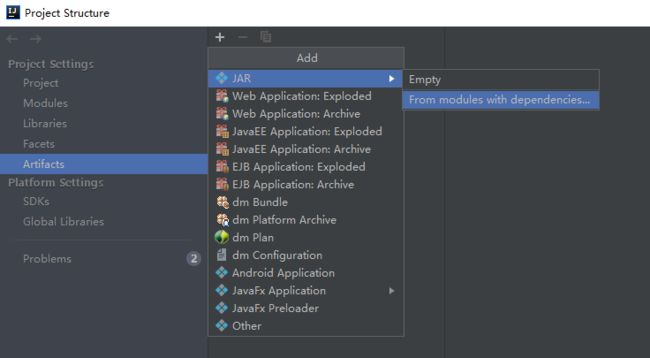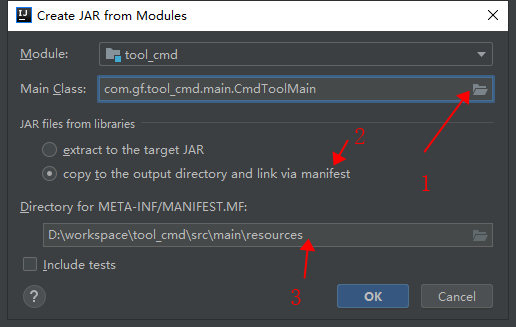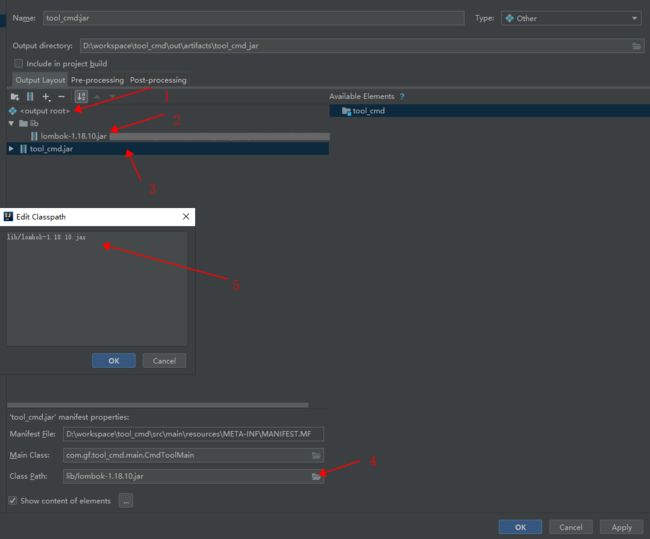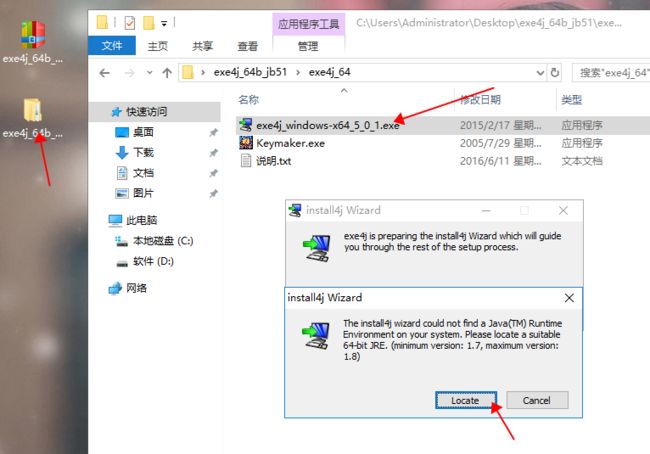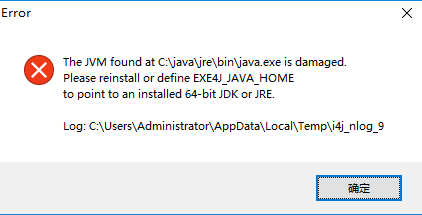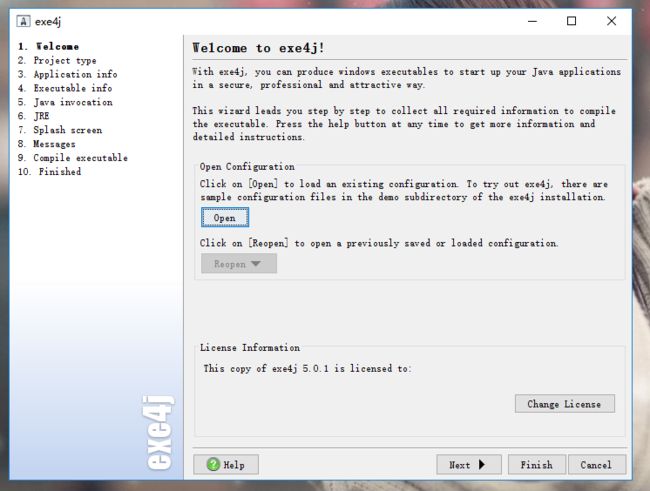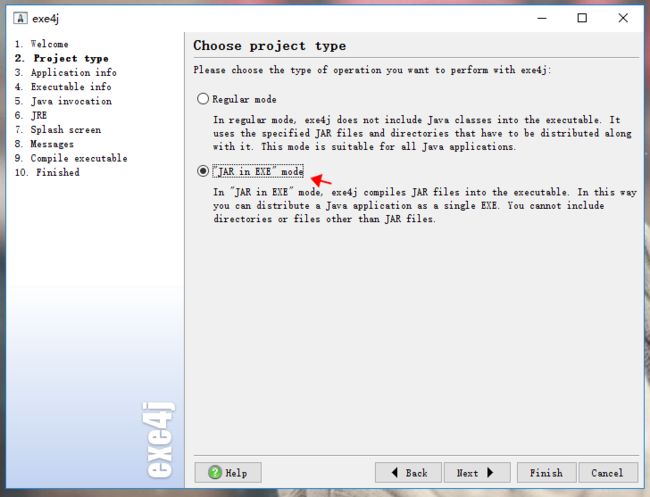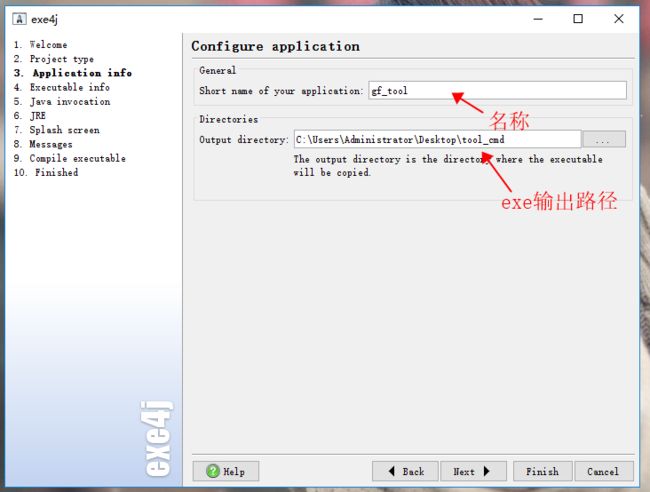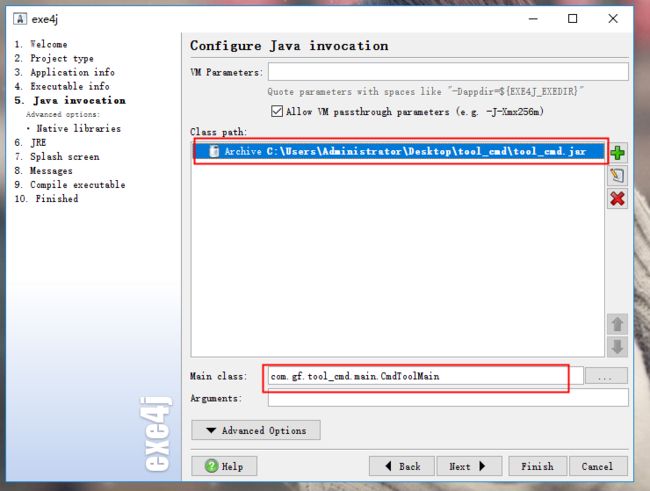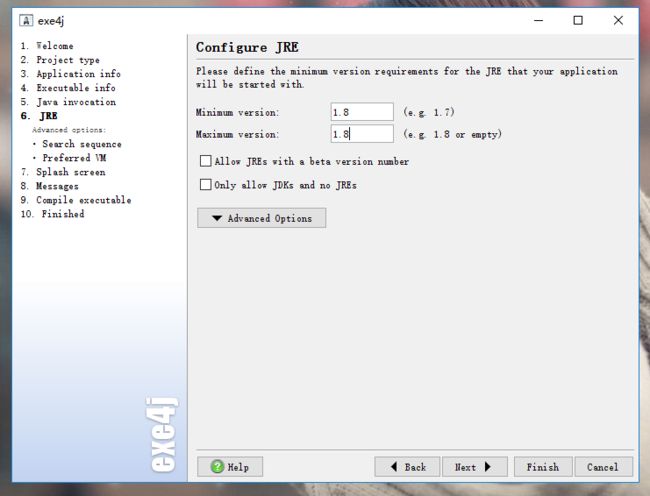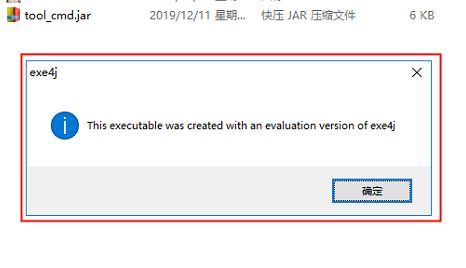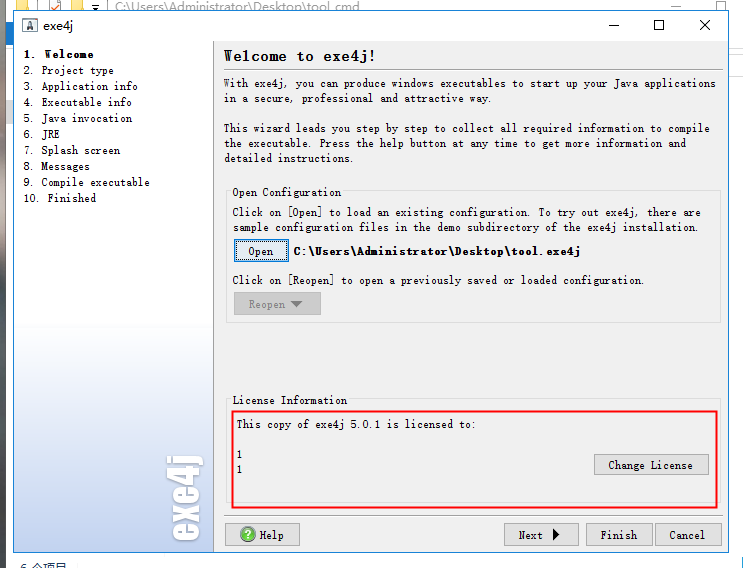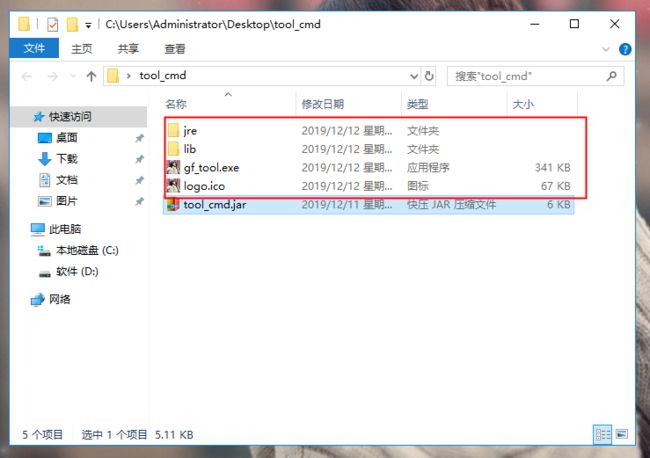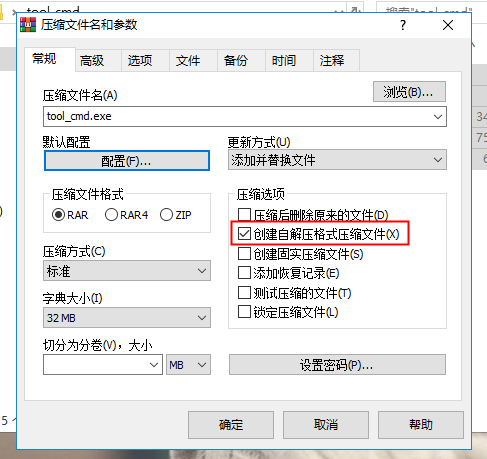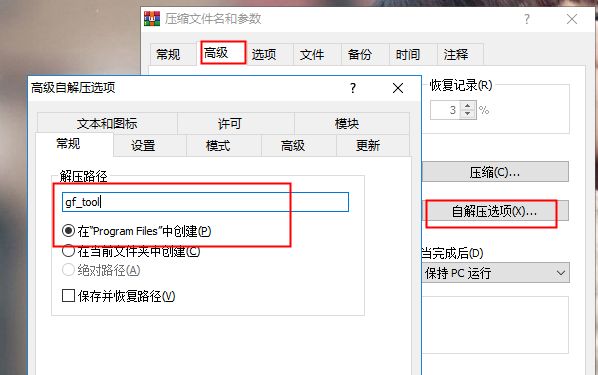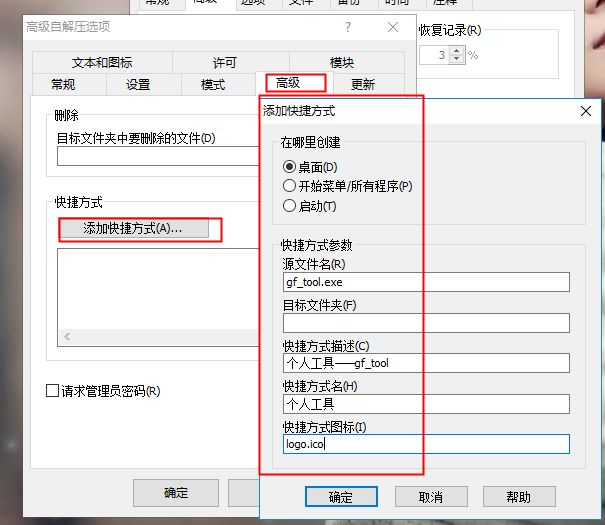目录
- 编写java代码
- 打包
- 创建exe文件
- 压缩
- 总结
本文将使用exe4j将java项目封装为可以发送给他人使用的工具为例,来记录将java项目封装为exe文件的全过程
编写java代码
目标:创建相关java项目代码,以实现相关功能
CmdToolMain.java
package com.gf.tool_cmd.main;
import com.gf.tool_cmd.tool.CmdUtil;
import com.gf.tool_cmd.tool.JOptionPaneUtil;
import lombok.AllArgsConstructor;
import lombok.Data;
import java.util.ArrayList;
import java.util.List;
import java.util.stream.Collectors;
public class CmdToolMain {
private static List cmdRoles = new ArrayList<>();
static {
cmdRoles.add(new CMDRole("立刻关机", "shutdown -s -t 0"));
cmdRoles.add(new CMDRole("计算器", "calc"));
cmdRoles.add(new CMDRole("打开新记事本", "notepad"));
}
public static void main(String[] args) {
String message = "请选择操作";
String title = "gf_cmd_tool";
List items = cmdRoles.stream().map(CMDRole::getDescribe).collect(Collectors.toList());
int i = JOptionPaneUtil.chooseOne(message, title, items, 0);
if (i == -1) {
System.exit(0);
}
CmdUtil.execCommand(cmdRoles.get(i).getCmd());
}
@Data
@AllArgsConstructor
private static class CMDRole{
private String describe;
private String cmd;
}
} CmdUtil.java
package com.gf.tool_cmd.tool;
public class CmdUtil {
public static void execCommand(String[] command) {
for (int i = 0; i < command.length; i++) {
System.out.print(command[i] + " ");
}
try {
Runtime.getRuntime().exec(command);
} catch (Exception e) {
System.out.println(e.getMessage());
}
}
public static void execCommand(String command) {
try {
Runtime.getRuntime().exec(command);
} catch (Exception e) {
System.out.println(e.getMessage());
}
}
}JOptionPaneUtil.java
package com.gf.tool_cmd.tool;
import javax.swing.*;
import java.io.IOException;
import java.util.List;
public class JOptionPaneUtil {
/**
* 弹窗展示信息
* @param title 标题
* @param message 信息
*/
public static void showInfo(String title,String message){
JOptionPane.showMessageDialog(null, message, title, JOptionPane.ERROR_MESSAGE);
}
/**
* 单选
* @param objects 选项列表
* @param defaultIndex 第几个作为默认
* @return 选择了第几个
*/
public static int chooseOne(String message,String title,List objects,int defaultIndex){
int questionMessage = JOptionPane.ERROR_MESSAGE;
ImageIcon icon = null;
return chooseOne(message,title,objects, defaultIndex, questionMessage,icon);
}
/**
* 单选
* @param message 信息
* @param title 标题
* @param objects 选项列表
* @param defaultIndex 第几个作为默认
* @param messageType 消息类型 {@link JOptionPane#QUESTION_MESSAGE}
* @return 选择了第几个
*/
public static int chooseOne(String message,String title,List objects,int defaultIndex,int messageType,ImageIcon icon){
Object o = JOptionPane.showInputDialog(
null,
message,
title,
messageType,
icon,
objects.toArray(),
objects.get(defaultIndex)
);
return objects.indexOf(o);
}
}
pom.xml
4.0.0
org.springframework.boot
spring-boot-starter-parent
2.2.2.RELEASE
com.gf
tool_cmd
0.0.1-SNAPSHOT
tool_cmd
Demo project for Spring Boot
1.8
org.springframework.boot
spring-boot-starter
org.projectlombok
lombok
true
org.springframework.boot
spring-boot-starter-test
test
org.junit.vintage
junit-vintage-engine
org.springframework.boot
spring-boot-maven-plugin
- 执行main方法之后效果如下:
到这项目代码就准备好了,下一步进行打包操作
打包
目标:打出可执行的jar包,为了后期版本更新,需要封装代码中引入第三方的jar文件
依次点击 【FIle】->【Proiect structure】 进入项目设置(或者点击快捷按钮)
创建module
选择启动类
选择第三方jar包执行方式
选择打包配置文件存放目录
右键点击1,创建lib文件夹
将第三方jar放入lib,也可以使用maven编译命令,
dependency:copy-dependencies将用到的jar包提取出来,复制进lib文件夹点击jar,设置第三方jar路径
点击4,进入设置
为每个第三方jar添加
lib/前缀,保存
编译打包
编译成功后就可以在上图的文件接口图中找到导出的artifacts文件夹
得到最终的lib文件夹和jar文件后,在 tool_cmd_jar 文件夹内打开cmd,使用
java -jar tool_cmd.jar命令即可尝试执行,一旦可以执行,即可进入下一步操作
详细打包步骤可参考文章【IDEA如何打包可运行jar的一个问题】
创建exe文件
目标:下载并安装exe4j,使用exe4j对Java项目代码创建可运行的.exe文件
进行jre环境校验
如果不通过会有错误提示,需要调整java jre环境
设置jre环境后可以在cmd里执行
java -version进行测试,如果出现以下打印,则为设置成功打开exe4j文件,下一步即可
选择jar模式
设置名称和等会封装的exe输出路径
设置exe应用的名称和图标
选择jar路径
设置启动类
填写jre版本
完成封装,可以在这里保存当前配置到exe4j文件,以便下次再次使用
执行完的文件夹,会生成一个gf_tool.exe文件
启动gf_tool.exe会有这个提示,是因为exe4j软件没有激活是试用的
打开exe4j,打开激活软件,然后按图中步骤点击激活
激活成功后首页长这样,再次打开软件不会再有提示
压缩
目标:将项目文件压缩为自解压文件,便于传给他人使用
使用winrar压缩软件将图中框选的文件进行压缩
勾选自解压选项
在高级里设置解压路径
在高级里添加解压后生成的快捷方式
至此,点击完成后压缩就完成了,使用时双击生成的tool_cmd.exe文件即可
解压完成后,双击桌面生成的快捷方式,即可运行程序
总结
至此,全部制作步骤已经完成了。压缩得到的exe文件便可以交给其他人直接运行了。
后期可以加入自动更新模块,使项目每次启动时候检测服务器端是否有新的版本,并下载新版本的项目jar文件。- 制作ico的网址
http://www.bitbug.net/ - exe4j使用指南
https://www.jb51.net/softs/577869.html - exe4j注册机下载地址
https://www.jb51.net/softs/541579.html
本文为原创,仅代表个人观点,欢迎大家交流学习